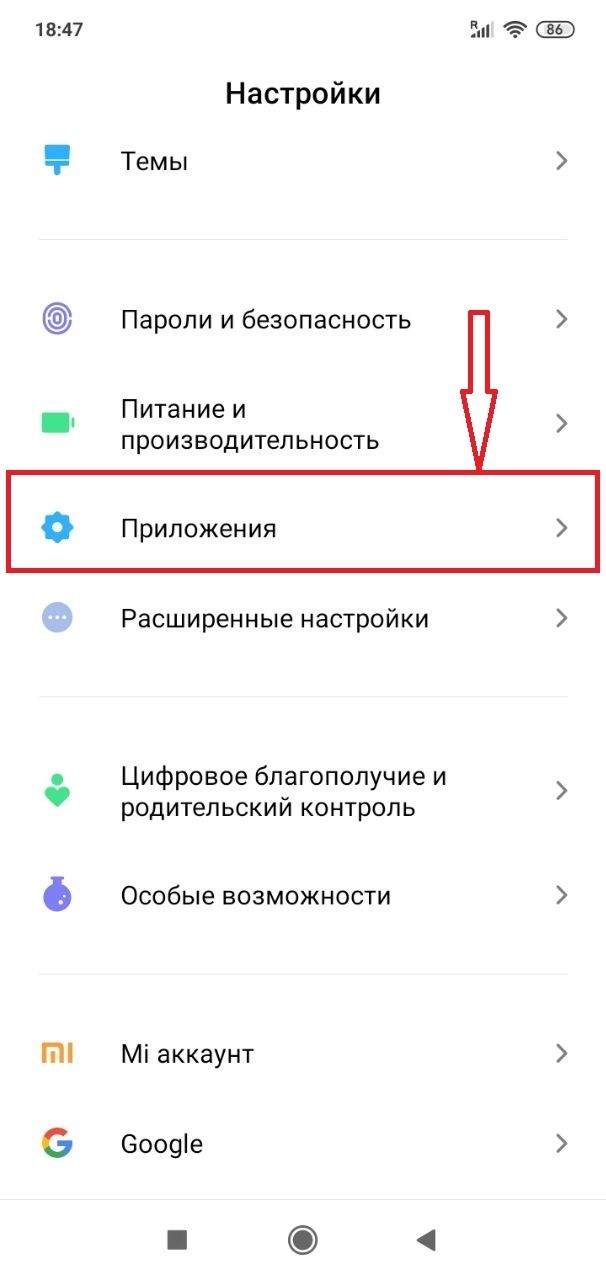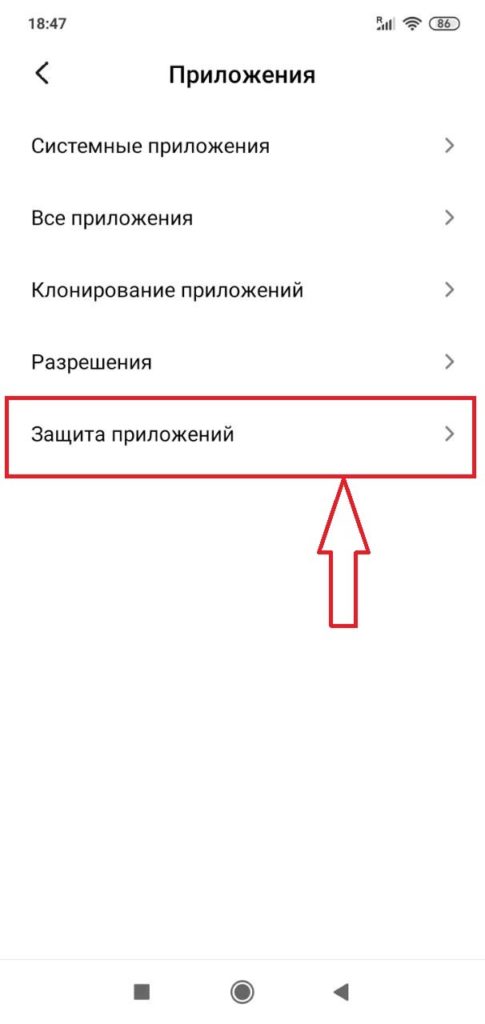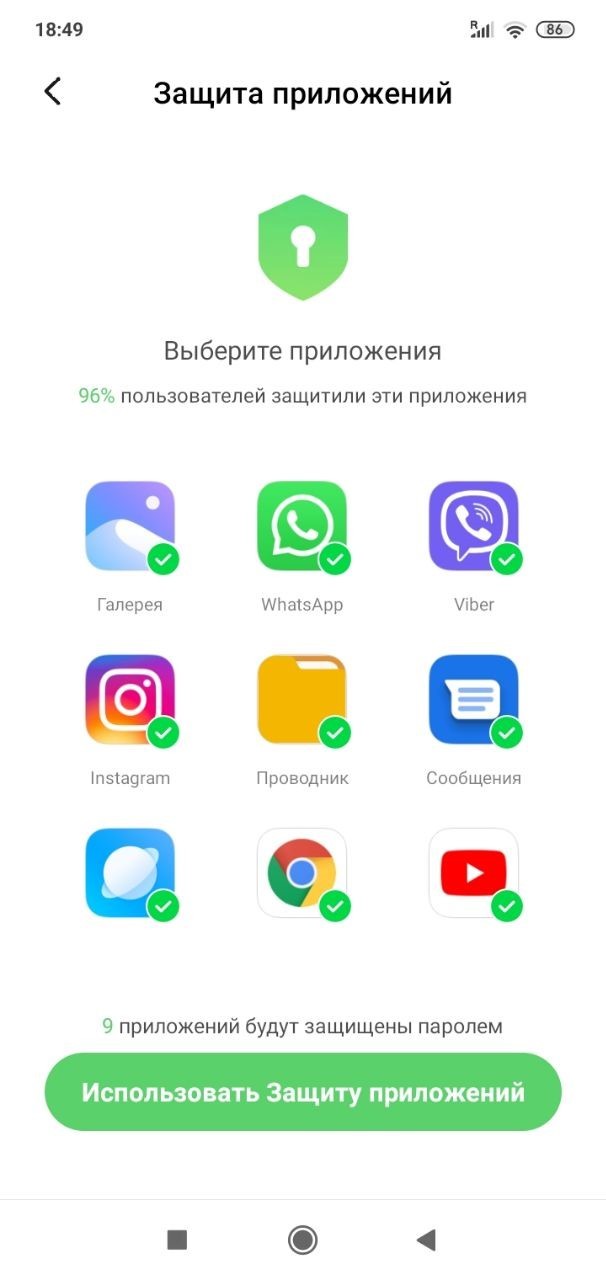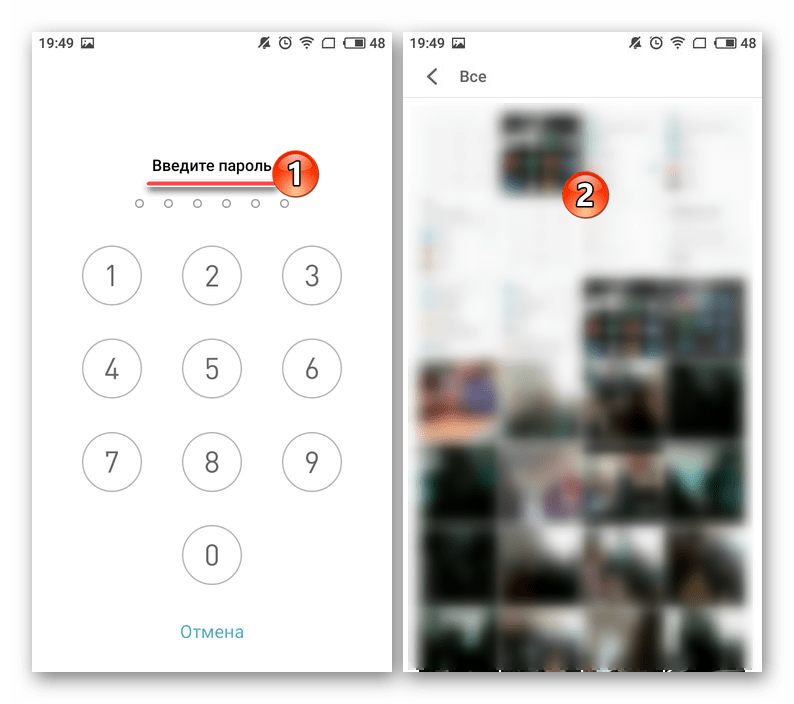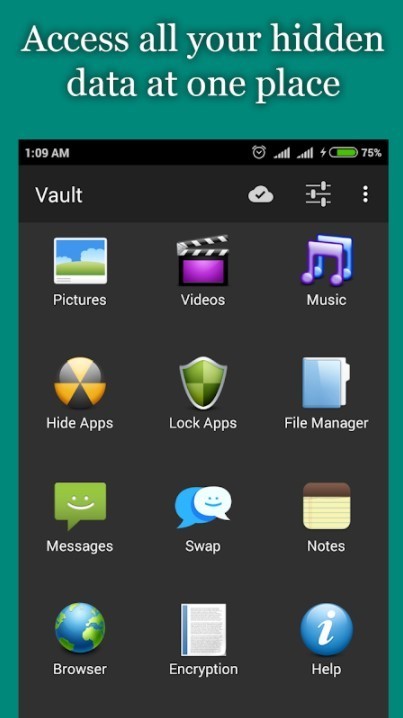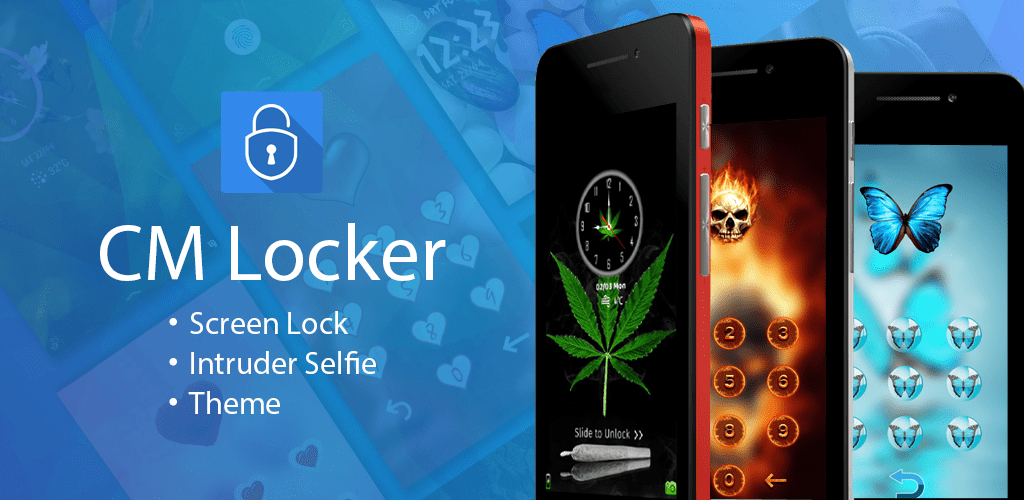Современный смартфон давно уже не просто устройство, использующееся исключительно для звонков. Для многих это полноценный рабочий инструмент, а для других – «вещица», хранящая множество тайн, о которых не должны знать окружающие.
Ранее для сохранения конфиденциальности достаточно было запаролить смартфон и не переживать о том, что кто-то вторгнется в личное пространство владельца. Сейчас этого, очевидно, не достаточно. Ведь, передавая гаджет кому-то в руки мы, так или иначе, отдаем его разблокированным, тогда как в смартфоне хранится множество переписок в мессенджерах и других программ с личной информацией. Таким образом, чтобы обезопаситься требуется поставить пароль на приложения, которые могут скомпрометировать владельца.
Каким образом можно поставить пароль на программы и приложения смартфона?
Существует несколько способов того, как запаролить программы на смартфоне. Для этого можно использовать сторонние приложения от разных разработчиков или же обратиться к встроенным функциям смартфона. Наиболее простой способ поставить пароль на программы в смартфоне – это воспользоваться теми опциями, которые предлагает ОС Android. Именно поэтому данный вариант будет рассмотрен первым.
Алгоритм действий того, как поставить пароль на приложение при помощи встроенных опций, может немного отличаться в зависимости от марки и модели смартфона, но в целом принцип действия должен быть понятен каждому.
Защита данных в смартфоне Самсунг
Смартфон марки Самсунг – один из самых популярных гаджетов, поэтому логично начать с него.
Чтобы защитить конфиденциальную информацию на смартфоне этой марки, необходимо:
- Зайти в меню «Настройки».
- Перейти в «Приложения».
- Выбрать пункт «Экран блокировки и безопасности».
- Выбрать «Безопасную папку».
- Создать аккаунт Samsung или использовать уже существующий.
- Ввести пароль и переместить все нужные приложения в эту папку.
Защита данных в смартфоне марки Xiaomi
Рынок смартфонов завоевывают китайские компании, которые создают неплохие устройства. Конкретно на Xiaomi установлена фирменная прошивка MIUI. Разработчики решили сразу заложить в MIUI возможность при необходимости установить код на скаченные приложения, что однозначно стало верным решением. Чтобы поставить пароль, пользователю смартфона необходимо:
- Зайти в меню «Настройки».
- Выбрать пункт «Приложения».
- Зайти в раздел «Защита приложений».
- Активировать переходник напротив предложенных иконок.
- Задать пароль, либо графический ключ.
Защита информации на телефоне Meizu
Для примера рассмотрим, как работает пароль приложения на смартфонах Meizu. Здесь также предусмотрена встроенная защита, а значит, никаких трудностей с ее настройкой возникнуть не должно. Чтобы установить пароль на приложение, необходимо:
- Зайти в меню «Настройки».
- Выбрать опцию «Отпечатки и безопасность».
- Выбрать пункт «Защитить приложение» и активировать переключатель, чтобы внизу появились приложения.
- Из предложенного списка выбрать те программы, которые нужно запаролить.
- Указать пароль или графический ключ.
Как видите, ничего сложного в процессе кодировки приложения нет. Сделать это может любой пользователь смартфона, потратив всего несколько минут.
Сторонние программы для установки ограничений на приложения
Если по каким-либо причинам вы не хотите пользоваться встроенными функциями ОС Андроид для кодировки приложений, то можете рассмотреть вариант установки сторонних утилит, предназначенных для этого. Из самых популярных программ, позволяющих поставить пароль на приложение Android, можно выделить указанные ниже.
SMART APPLOCK
Приложение доступно к скачиванию через Google Play. За пользование им ничего платить не нужно, что и привлекает большое число пользователей. Интерфейс программы представлен на 30 языках, что делает его практически универсальным. Благодаря этой разработке можно установить цифровой код или графический ключ на любые приложения смартфона. Чтобы сделать это, нужно сначала скачать утилиту на Андроид. Затем запустить программу.
Перед началом работы программа потребует от пользователя придумать и ввести код, который будет необходим при каждом запуске программы и для запуска запароленных приложений. После этого, пользователь попадет в меню, где нужно будет зайти во вкладку «Приложения» и нажать знак «+».
Теперь перед вами появится список всех программ, загруженных на смартфон. Из списка нужно выбрать те, что требуется запаролить, переключив рычажок в активный режим. Далее снова нажать на «+», и тапнуть кнопку «Применить» во всплывшем окне. Программа перенаправит вас в новую вкладку в меню, где потребуется активировать флажок напротив AppLock. Нажмите «Ок» и вернитесь в окно программы. На этом все.
Теперь при каждой попытке запустить программы на смартфоне, система будет требовать код, который был придуман на первых шагах работы со SMART APPLOCK. В дальнейшем пользователь может убирать или добавлять в список программы, требующие конфиденциального доступа. Кстати, зайдя в меню «Настройки защиты» можно выбрать способ блокировки, и задать подсказки пароля.
HIDE IT PRO
Еще одна программа, которая должна быть в телефоне каждого человека, стремящегося к максимальной конфиденциальности. Она также доступна на бесплатной основе и распространяется через Google Play. Данная программа отличается расширенным функционалом, позволяя не только кодировать установленные программы, но и скрывать медиафайлы от любопытных взглядов посторонних людей.
Алгоритм работы с программой очень прост. Для начала ее нужно запустить, а затем нажать на логотип, расположенный в самом верху меню (палец необходимо удерживать несколько секунд). После этого откроется окно, в котором потребуется задать цифровой код. Далее надо выбрать пункт под названием «Lock Apps» и при первом использовании нажать кнопку «Получить плагин бесплатно». Выберите любой браузер для перехода по внешней ссылке. Система снова предложит вам несколько программ для закачки плагина.
Выбирайте Play Market и запускайте установку. После загрузки нажмите кнопку «Принять», которая будет являться подтверждением ваших намерений. Когда процесс скачивания плагина будет закончен, нужно вновь вернуться в приложение HIDE IT PRO, ввести цифровой код, придуманный ранее, зайти в пункт «Lock Apps» и нажать кнопку «Done». Теперь можно переходить к выбору тех программ, запуск которых должен сопровождаться введением пароля.
Когда выбор сделан, и список программ сформирован, останется лишь подтвердить свое намерение, нажав на кнопку «Ок». Таким образом, все запароленные программы будут храниться в папке «Locked Apps». При необходимости пользователь сможет убирать программы оттуда или наоборот добавлять новые.
CM Locker
Хорошая утилита для защиты Андроид от несанкционированного доступа. Программа имеет простой и интуитивно понятный интерфейс, так что никаких трудностей при ее эксплуатации у пользователей возникать не должно. Чтобы начать работу с утилитой, скачайте блокировщик на свой смартфон. Далее запустите программу и нажмите кнопку «Защитить». Разрешите программе доступ к файлам, папкам и камере. На экране появится запрос о защите устройства, активируйте рычажок и кликнете на кнопку «Заблокировать сейчас».
Укажите свою дату рождения или другую значимую дату, на случай если вы забудете цифровой код доступа для заблокированных программ. Теперь перед вами появится список всех программ, которые можно заблокировать. Выбирайте те, которые вы хотите защитить от несанкционированного доступа.
Теперь вы знаете, как поставить пароль на приложение Android при помощи различных программ.
Преимущества и недостатки сторонних блокировщиков
Приватность имеет огромное значение. Если вы хотите защитить свои личные данные и прочую информацию – используйте блокировщики, которые будут служить дополнительной защитой наравне со встроенными опциями ОС Андроид.
К плюсам блокировщиков можно отнести следующее:
- Обширный функционал.
- Бесплатное использование.
- Обеспечение дополнительного уровня защиты смартфона.
- Эффективность.
- Надежность.
При этом помните, что установка сторонних программ всегда сопряжена с определенным риском, ведь недобросовестные разработчики могут использовать доступ к смартфону в своих целях. Поэтому очень внимательно выбирайте ту утилиту, которой планируете пользоваться. Отдавайте предпочтение программам проверенным временем и имеющим большое число положительных отзывов.